데이터 흐름에서 계산 테이블 만들기
Power BI Premium 구독에서 데이터 흐름을 사용할 때 스토리지 내 계산을 수행할 수 있습니다. 이렇게 하면 기존 데이터 흐름에 대한 계산을 수행하고 보고서 만들기 및 분석에 집중할 수 있는 결과를 반환할 수 있습니다.
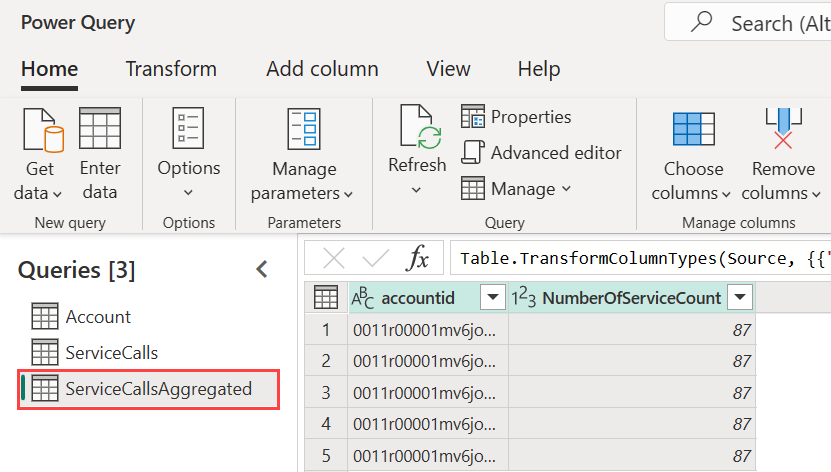
스토리지 내 계산을 수행하려면 먼저 데이터 흐름을 만들고 해당 Power BI 데이터 흐름 스토리지로 데이터를 가져와야 합니다. 데이터가 포함된 데이터 흐름이 있으면 스토리지 내 계산을 수행하는 테이블인 계산 테이블을 만들 수 있습니다.
Power BI에 데이터 흐름 데이터를 연결할 수 있는 두 가지 방법이 있습니다.
- 데이터 흐름의 셀프 서비스 작성 사용
- 외부 데이터 흐름 사용
다음 섹션에서는 데이터 흐름 데이터에 계산 테이블을 만드는 방법을 설명합니다.
컴퓨팅된 테이블을 만드는 방법
테이블 목록이 있는 데이터 흐름이 있으면 해당 테이블에서 계산을 수행할 수 있습니다.
Power BI 서비스 데이터 흐름 작성 도구에서 테이블 편집을 선택합니다. 그런 다음 계산 테이블의 기준으로 사용할 테이블과 계산을 수행할 테이블을 마우스 오른쪽 단추로 클릭합니다. 바로 가기 메뉴에서 참조를 선택합니다.
테이블이 계산 테이블 로 적합하려면 다음 이미지와 같이 로드 사용이 선택되어야 합니다. 표를 마우스 오른쪽 단추로 클릭하여 이 바로 가기 메뉴를 표시합니다.
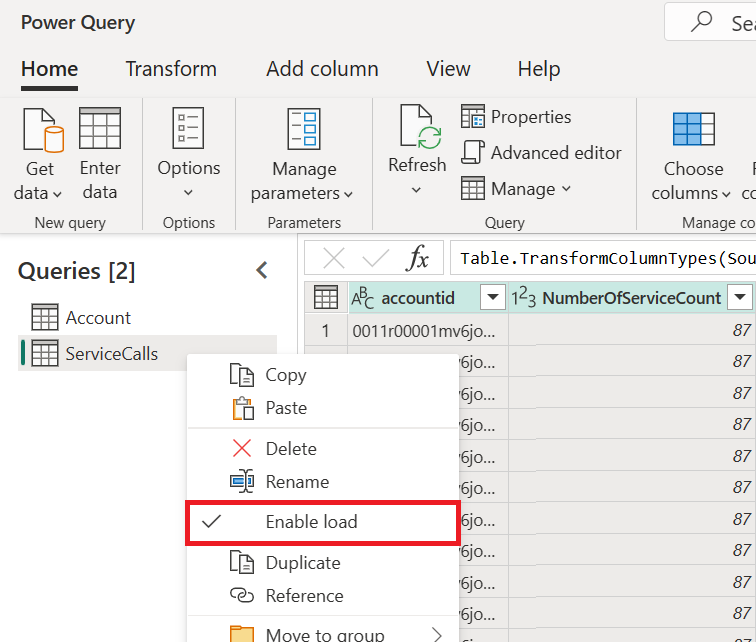
로드 사용을 선택하면 원본이 참조된 테이블인 새 테이블을 만듭니다. 다음 이미지와 같이 아이콘이 계산 아이콘 으로 변경됩니다.
![]()
이 새로 만든 테이블에서 수행하는 모든 변환은 Power BI 데이터 흐름 스토리지에 이미 있는 데이터에서 실행됩니다. 즉, 데이터를 가져온 외부 데이터 원본(예: 데이터를 끌어온 SQL 데이터베이스)에 대해 쿼리가 실행되지 않습니다.
사용 사례 예
계산된 테이블을 사용하여 어떤 종류의 변환을 수행할 수 있나요? 스토리지 내 계산을 수행하는 경우 Power BI 또는 M 편집기의 변환 사용자 인터페이스를 사용하여 일반적으로 지정하는 모든 변환이 지원됩니다.
아래 예제를 고려해 보세요. Dynamics 365 구독의 모든 고객에 대한 원시 데이터가 포함된 계정 테이블이 있습니다. 또한 서비스 센터의 ServiceCalls 원시 데이터가 있으며, 연중 매일 다른 계정에서 수행된 지원 호출의 데이터도 있습니다.
ServiceCalls의 데이터를 사용하여 계정 테이블을 보강하려는 경우를 상상해 보십시오.
먼저 ServiceCalls에서 데이터를 집계하여 작년에 각 계정에 대해 수행된 지원 통화 수를 계산해야 합니다.
다음으로 Account 테이블을 ServiceCallsAggregated 테이블과 병합하여 보강된 계정 테이블을 계산합니다.
그런 다음 다음 이미지에서 EnrichedAccount로 표시된 결과를 볼 수 있습니다.
그리고 이것이 바로 원본 데이터가 아니라 Power BI Premium 구독에 있는 데이터 흐름의 데이터에서 변환이 수행됩니다.
고려 사항 및 제한 사항
Power BI Premium 용량에서 작업 영역을 제거하면 연결된 데이터 흐름이 더 이상 새로 고쳐지지 않습니다.
조직의 Azure Data Lake Storage 계정에서 특별히 생성된 데이터 흐름을 사용하는 경우 연결된 테이블 및 계산 테이블은 테이블이 동일한 스토리지 계정에 있는 경우에만 제대로 작동합니다. 추가 정보: 데이터 흐름 저장소에 Azure Data Lake Storage Gen2 연결
연결된 테이블은 Power BI 및 Power Apps에서 만든 데이터 흐름에만 사용할 수 있습니다. 온-프레미스 및 클라우드 데이터로 조인된 데이터에 대해 계산을 수행하는 경우 이러한 계산을 수행하는 새 테이블을 만드는 것이 가장 좋습니다. 이는 두 원본의 데이터를 쿼리하고 스토리지 내 변환을 수행하는 테이블과 같이 계산에 기존 테이블을 사용하는 것보다 더 나은 환경을 제공합니다.
참고 항목
이 문서에서는 계산 테이블 및 데이터 흐름을 설명했습니다. 다음은 유용할 수 있는 몇 가지 추가 문서입니다.
다음 링크는 Power BI 및 기타 리소스의 데이터 흐름에 대한 추가 정보를 제공합니다.
- Power BI에서 데이터 흐름 만들기 및 사용
- 온-프레미스 데이터 원본에서 데이터 흐름 사용
- Power BI 데이터 흐름에 대한 개발자 리소스
- 작업 영역 데이터 흐름 설정 구성(미리 보기)
- Power BI에 데이터 흐름으로 CDM 폴더 추가(미리 보기)
- 데이터 흐름 스토리지를 위한 Azure Data Lake Storage Gen2 연결(미리 보기)
Power Query 및 예약된 새로 고침에 대한 자세한 내용은 다음 문서를 참조하세요.
공통 데이터 모델에 대한 자세한 내용은 개요 문서를 참조하세요.
피드백
출시 예정: 2024년 내내 콘텐츠에 대한 피드백 메커니즘으로 GitHub 문제를 단계적으로 폐지하고 이를 새로운 피드백 시스템으로 바꿀 예정입니다. 자세한 내용은 다음을 참조하세요. https://aka.ms/ContentUserFeedback
다음에 대한 사용자 의견 제출 및 보기


